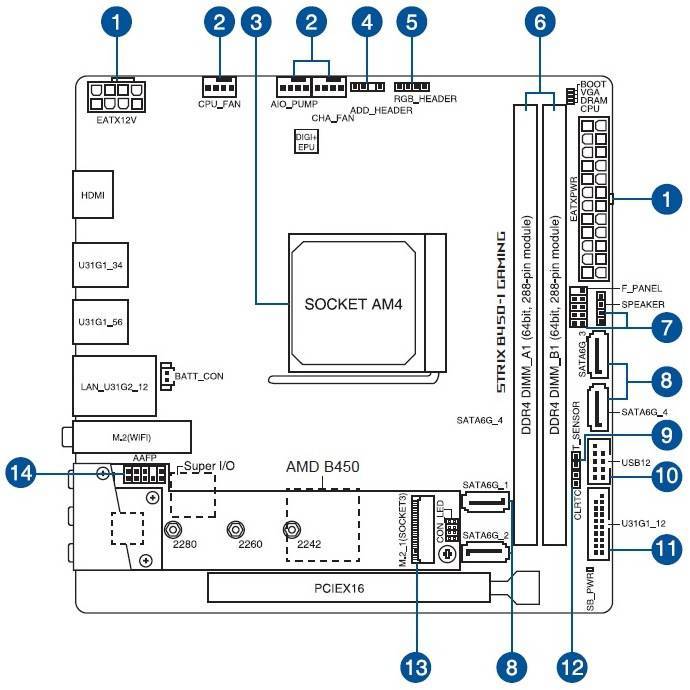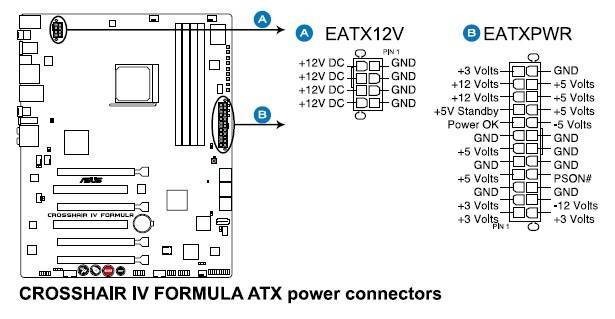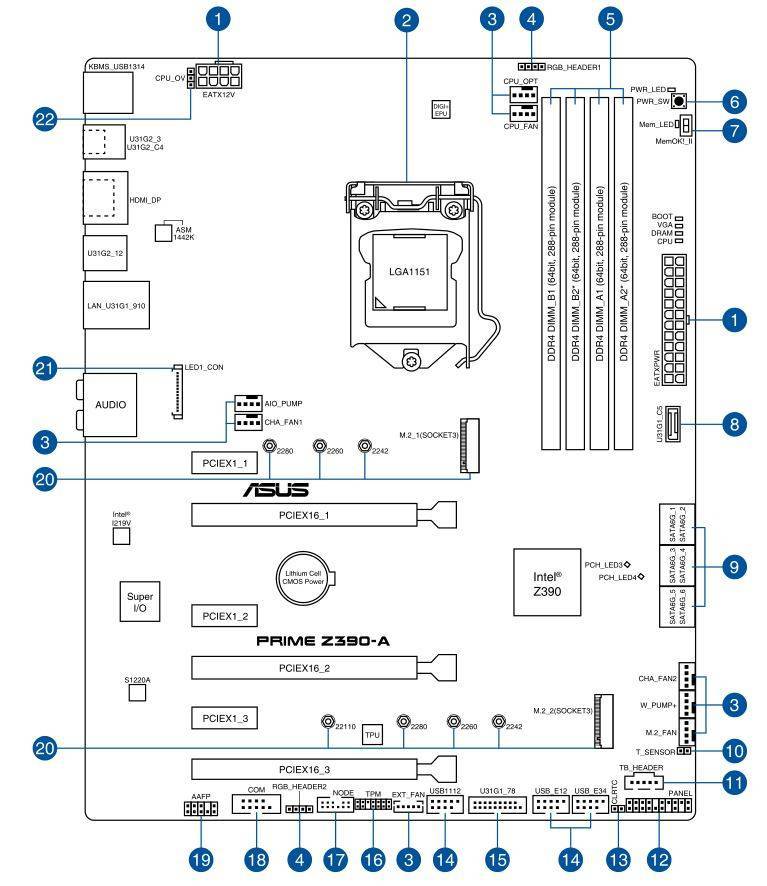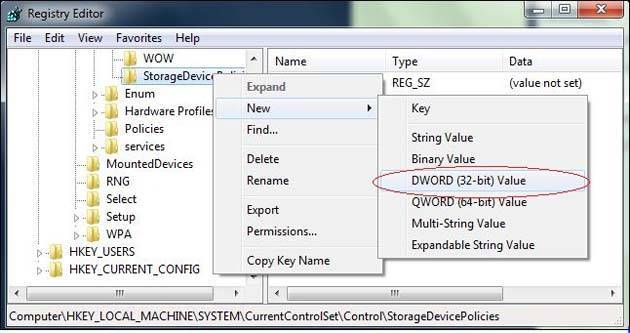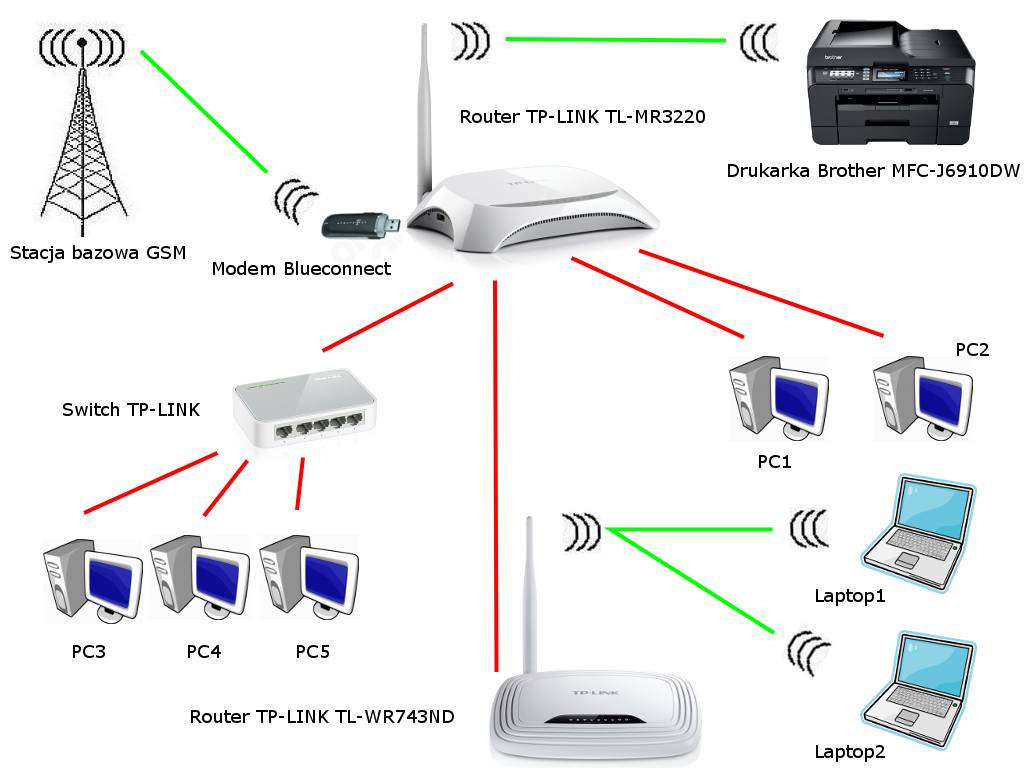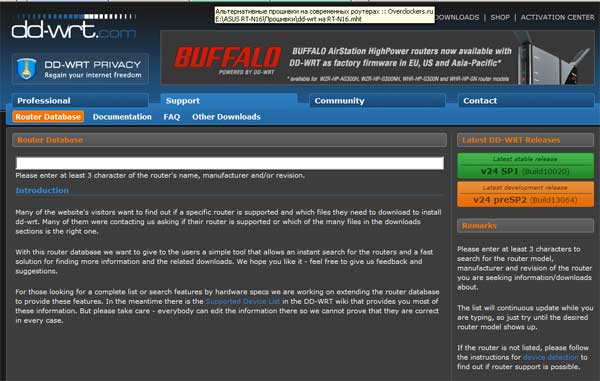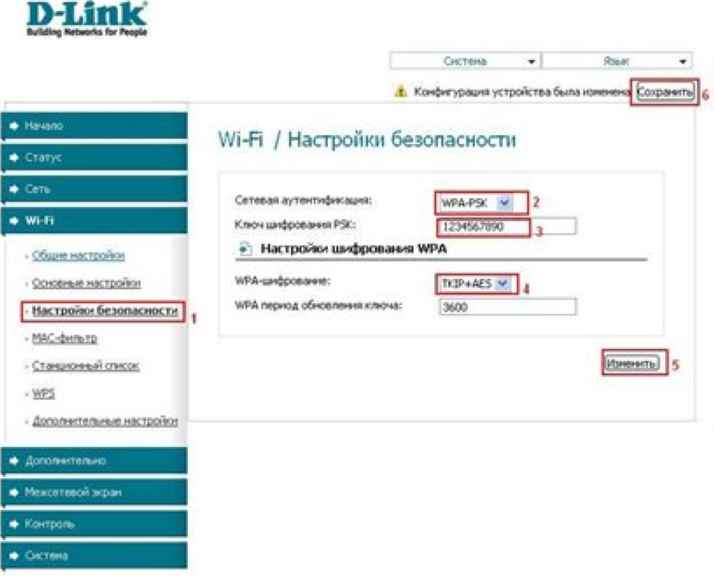Для процессора
Производительность процессоров в последние десятилетия неуклонно растет. Растет и их энергопотребление. Питаются процессоры от преобразователей напряжения (VRM), установленных на материнской плате. Около двух десятилетий назад произошел массовый переход запитки VRM с напряжения +5 вольт на уровень +12 вольт. Связано это с тем, что для передачи одинаковой мощности при большем напряжении требуется меньший ток. VRM получают электроэнергию по отдельному кабелю с разъемом, состоящим из 4 пинов. Два контакта предназначены для напряжения+12 вольт (желтый провод) и два – земля (провод в черной изоляции).

Коннектор для VRM на 4 контакта.
Гнезда на разъеме и пины на плате расположены в два ряда по назначению. Два вывода выполняют функцию ключа – их форма отличается от остальных, поэтому ошибочное подключение невозможно.
Распиновка 4-контактного разъема для VRM.
С ростом производительности стало расти количество VRM (сначала на серверах, потом и на персональных компьютерах), поэтому встал вопрос о рациональном распределении мощности. Вопрос решен применением 8-пиновых коннекторов. В них подводимая мощность распределяется на 4 пары проводников.
Коннектор для VRM на 8 контактов.
В остальном от предыдущего варианта принципиальных отличий нет. Коннектор содержит два ряда гнезд – +12 вольт и 0 вольт, только по 4 в ряд.
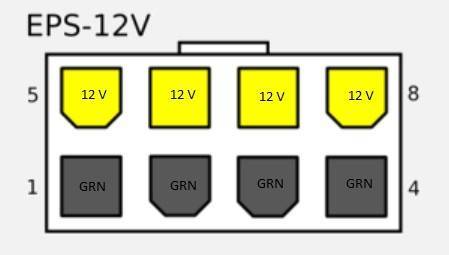
Распиновка 8-контактного разъема для VRM.
Прогресс не остановить, потребление энергии процессорами будет только расти. Похоже, 4-пиновые разъемы свой век отжили и уходят в прошлое.
Для видеокарты (PCI Express)
Видеокарты предыдущих поколений, имеющие невысокую производительность, и современные модели бюджетного класса питаются от разъема PCIe х 16, к которому они подключаются. Напряжение на этот терминал поступает от материнской платы, которая, в свою очередь, запитывается от БП через 24(20)-контактный коннектор. Этого хватает для передачи 75 ватт.

Разъем дополнительного питания PCI Express.
Современным производительным картам этого недостаточно, поэтому для них предусмотрен дополнительный вход питания PCI Express. Изначально он представлял собой коннектор на 6 контактов и позволял обеспечить дополнительное энергоснабжение мощностью 75 ватт. Очень скоро этой пропускной способности стало недостаточно, и последующие стандарты ATX пополнил разъем на 8 контактов и на 120 ватт.
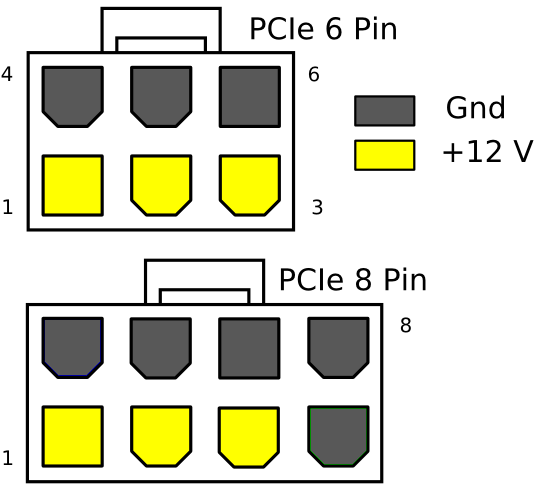
Распиновка 6-контактного и 8-контактного коннектора.
Также этот разъем выпускается в универсальном формате 6+2, позволяющий использовать его как для 6-пиновых коннекторов видеокарт, так и для 8-пиновых.

Универсальный разъем 6+2.
Для самых современных видеокарт производители применяют коннекторы с двенадцатью контактами, но они пока широкого распространения не получили.
Для жестких дисков и прочих устройств (SATA, MOLEX)
Для подключения жестких дисков и некоторой другой периферии долгое время использовался разъем Molex (по названию фирмы-изготовителя). Его достоинство – вилки и розетки с большими, мощными контактами, надежно работающими при больших токах.

Втычные элементы расположены в один ряд. Разъем также имеет ключ, исключающий неверное соединение. Два внутренних пина предназначены для земляных проводов (черных). К крайним подключаются проводники с напряжением +5 вольт и +12 вольт. Каждый контакт рассчитан на ток в 11 ампер, что позволяет передать по пятивольтовому каналу 55 ватт, а по двенадцативольтовому – 132 ватта. Распиновка коннектора Молекс показана на рисунке.
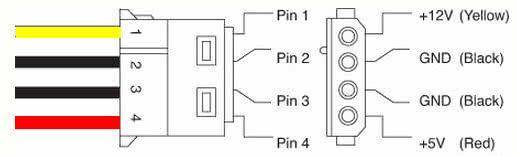
Распиновка разъема Molex.
В связи с возросшей популярностью стандарта SATA, разъемы Molex вытесняются коннекторами питания SATA, имеющими 15 выходов. На каждое напряжение задействовано 3 пина, что позволяет передавать большую мощность, не увеличивая сечение проводников и сохраняя гибкость кабеля. Группы напряжений разделены группами нулевых проводов (по 3 проводника). Распиновка разъема – в таблице.
| Номер контакта | Цвет провода | Уровень напряжения, В |
|---|---|---|
| 1 | Оранжевый | +3,3 |
| 2 | Оранжевый | +3,3 |
| 3 | Оранжевый | +3,3 |
| 4 | Черный | 0 В |
| 5 | Черный | 0 В |
| 6 | Черный | 0 В |
| 7 | Красный | +5 |
| 8 | Красный | +5 |
| 9 | Красный | +5 |
| 10 | Черный | 0 В |
| 11 | Черный | 0 В |
| 12 | Черный | 0 В |
| 13 | Желтый | +12 |
| 14 | Желтый | +12 |
| 15 | Желтый | +12 |

Разъем питания SATA.
Характерные для ноутбука
Стоит пару слов сказать про редкие, я бы даже сказал «экзотические» разъемы, которые встречаются в ноутбуках или каких-то других устройствах, но которые не встретить на обычном ПК. Это два разъема: PCMCIA (ExpressCard) и Kensington Lock. Последний используется для защиты устройства от кражи. В разъем «Kensington Lock» вставляется специальный шнур с замком и привязывается к любому предмету, будь то стол или батарея, например. Естественно, ключи от замка есть только у вас.
А вот «ExpressCard» представляет собой узкую прорезь, прикрытую заглушкой, в которую вставляется некая карта расширения, на которой могут размещаться порты для подключения иных устройств. С помощью такой карты вы запросто можете добавить себе немного USB 3.0 портов в ноутбук, хотя бы потому, что на любом ноутбуке ощущается их нехватка.
Характеристики блока питания – мощность
Итак, основной характеристикой БП является его мощность. Она должна быть, по меньшей мере, равна суммарной мощности, которую потребляют комплектующие ПК при максимальной вычислительной нагрузке, а при нормальном выборе, т.е при адекватном покупателе, хорошо, если она превышает этот показатель на 100 Вт и более. В противном случае компьютер может выключаться в моменты пиковой нагрузки, перезагружаться или, что гораздо хуже, блок питания сгорит, а если, сгорая, подаст (на материнку, винчестеры, DVD±RW) высокое напряжение, то в «мир иной» он отойдет не один, а обязательно в дружной кампании этих устройств (частая практика).
Вы можете самостоятельно сделать ориентировочные расчеты мощности, которая необходима для питания Вашего компьютера. Каждый компонент системы потребляет какое-то количество энергии, сложив значения энергопотребления для всех комплектующих внутри корпуса ПК, и добавив 20% про запас, Вы получите желаемую мощность блока питания. Кроме того, в Интернете можно найти специальные “программы-калькуляторы”, для расчетов такого рода.
Одна из таких программ – , бесплатная, русскоязычная и вполне адекватная 🙂

Как уже говорилось и Вы сами поняли, этот калькулятор позволяет рассчитать мощность блока питания для ПК любой конфигурации. Интерфейс программы прост и понятен, поэтому Вы без труда разберетесь в ней и рассчитаете необходимую мощность.
Цветовая распиновка разъемов БП компьютера
В современных компьютерах применяются Блоки питания АТХ, а для подачи напряжения на материнскую плату используется 20 или 24 контактный разъём. 20 контактный разъем питания использовался при переходе со стандарта АТ на АТХ. С появлением на материнских платах шины PCI-Express, на Блоки питания стали устанавливать 24 контактные разъемы.

20 контактный разъем отличается от 24 контактного разъема отсутствием контактов с номерами 11, 12, 23 и 24. На эти контакты в 24 контактном разъеме подается продублированное уже имеющееся на других контактах напряжение.
Контакт 20 (белый провод) ранее служил для подачи −5 В в источниках питания компьютеров ATX версий до 1.2. В настоящее время это напряжение для работы материнской платы не требуется, поэтому в современных источниках питания не формируется и контакт 20, как правило, свободный.
Иногда блоки питания комплектуются универсальным разъемом для подключения к материнской плате. Разъем состоит из двух. Один является двадцати контактным, а второй – четырехконтактный (с номерами контактов 11, 12, 23 и 24), который можно пристегнут к двадцати контактному разъему и, получится уже 24 контактный.

Так что если будете менять материнскую плату, для подключения которой нужен не 20, а 24 контактный разъем, то стоит обратить внимание, вполне возможно подойдет и старый блок питания, если в его наборе разъемов есть универсальный 20+4 контактный. В современных Блоках питания АТХ, для подачи напряжения +12 В бывают еще вспомогательные 4, 6 и 8 контактные разъемы
Они служат для подачи дополнительного питающего напряжения на процессор и видеокарту
В современных Блоках питания АТХ, для подачи напряжения +12 В бывают еще вспомогательные 4, 6 и 8 контактные разъемы. Они служат для подачи дополнительного питающего напряжения на процессор и видеокарту.
Как видно на фото, питающий проводник +12 В имеет желтый цвет с черной долевой полосой.

Для питания жестких и SSD дисков в настоящее время применяется разъем типа Serial ATA. Напряжения и номера контактов показаны на фотографии.
Морально устаревшие разъемы БП
Этот 4 контактный разъем ранее устанавливался в БП для питания флоппи-дисковода, предназначенного для чтения и записи с 3,5 дюймовых дискет. В настоящее время можно встретить только в старых моделях компьютеров.
В современные компьютеры дисководы Floppy disk не устанавливаются, так как они морально устарели.
Четырехконтактный разъем на фото, является самым долго применяемым, но уже морально устарел. Он служил для подачи питающего напряжения +5 и +12 В на съемные устройства, винчестеры, дисководы. В настоящее время вместо него в БП устанавливается разъем типа Serial ATA.
Системные блоки первых персональных компьютеров комплектовались Блоками питания типа АТ. К материнской плате подходил один разъем, состоящий из двух половинок. Его надо было вставлять таким образом, чтобы черные провода были рядом. Питающее напряжение в эти Блоки питания подавалось через выключатель, который устанавливался на лицевой панели системного блока. Тем не менее, по выводу PG, сигналом с материнской платы имелась возможность включать и выключать Блок питания.

В настоящее время Блоки питания АТ практически вышли из эксплуатации, однако их с успехом можно использовать для питания любых других устройств, например, для питания ноутбука от сети, в случае выхода из строя его штатного блока питания, запитать паяльник на 12 В, или низковольтные лампочки, светодиодные ленты и многое другое. Главное не забывать, что Блок питания АТ, как и любой импульсный блок питания, не допускается включать в сеть без внешней нагрузки.
BTX (Balanced Technology eXtended)
Стандарт BTX был предложен Intel в конце 2004 года. По их мнению он должен был заменить устаревающий ATX. Новый формат был создан для решения появившейся тогда проблемы отвода большого количества тепла от процессоров Pentium 4. В 2006 году Интел отказалась от этой затеи, в пользу более энергоэффективных решений и остановило разработку компонентов для новых систем. Это послужило началом конца форм-фактора BTX.
И хотя такие крупные компании как Gateway, Dell, Fujitsu-Siemens долго выпускали компьютеры собственной сборки в этом формате, широкого распространения он не получил.
Изменения в компоновке BTX включают небольшие размеры МП, лучшее размещение компонентов для контроллеров ввода-вывода на задней панели и лучшего охлаждения.
| Форм-фактор | Размеры материнской платы | Количество слотов расширения |
| BTX | 267 × 325 мм | 7 |
| micro BTX | 267 × 264 мм | 4 |
| nano BTX | 267 × 224 мм | 2 |
| pico BTX | 267 × 203 мм | 1 |
Особенность форм-фактора BTX – это расположение материнской платы с левой стороны корпуса. Слоты памяти и слоты расширения поменялись местами, что позволяет основным комплектующим (процессору, графическому контроллеру и северному и южному чипсету) использовать один и тот же воздушный поток, что снижает количество вентиляторов, необходимых для охлаждения и уменьшает шум.
Плюсы и минусы
Удобное расположение комплектующих для их качественного охлаждения
Более компактные размеры
Не совместимость с АТХ
Отказ Intel от поддержки
Таблица
Как я уже и сказал, на передней панели могут располагаться самое разное количество вспомогательных разъемов и других интерфейсов, которые подключаются на прямую к материнской плате.
Давайте посмотрим на самые распространенные их виды в ПК.
| Название | Фото | Назначение |
| Power SW\Reset SW | Предназначены для работы кнопок питания и перезагрузки. Power SW – кнопка включения, а Reset SW –перезагрузки. | |
| HDD Led | Необходим для работы светового индикатора работы жесткого диска на фронтальной панели корпуса системного блока. На своем компьютере вы можете заметить на фронте мигающую лампочку при включенном ПК. Так вот, это тот самый индикатор. | |
| Power Led | Необходим для работы индикатора питания на фронтальной панели. Как правило, он синего цвета и статично горит при включенном питании компьютера. | |
| HD Audio | Нужен для подсоединения передней звуковой панели. Обычно она нужна для подключения наушников и использует одну звуковую карту, что и задние порты на материнской плате | |
| USB | Обеспечивает работу передних USB 2.0 портов. | |
| USB 3.0 | Осуществляет подключение передних USB 3.0 портов. Штекер более увесистый и мощный USB 3.0 нежели его младшая версия выше так как данные порты обладают более высоким стандартом скорости передачи и чтения данных. | |
| Speaker |  | Системный динамик. Данная «пищалка» была распространена раньше и использовалась в качестве основного динамика, но сейчас с ее помощью система сообщает об ошибках при прохождении POST. |
Все эти разъемы являются унифицированным стандартом, и любая материнская плата поддерживает их подключение. Различаться может только расположение разъемов на самой материнской плате, но сам способ подсоединения идентичен.
XL-ATX
В отличие от материнских плат других размеров, платы XL-ATX не соответствуют стандартной высоте и ширине. Платы XL-ATX очень редки, и только несколько производителей выпустили этот необычный формат за последнее десятилетие ⇒
- EVGA – в 2009 году размер 343×262 мм
- Gigabyte – в 2010 году размер 345×262 мм
- MSI – в 2010 году размер 345×264 мм
Как и в случае с продуктами Extended ATX, у них нет явного преимущества перед своими меньшими собратьями ATX, кроме большего количества модулей памяти DIMM (до 8) для создания мощных рабочих станций. При этом материнские платы XL-ATX постепенно исчезают с рынка, поэтому маловероятно, что вы столкнетесь с этим форматом в ближайшее время.
Плюсы и минусы
Поддержка большого количества оперативной памяти
Очень редки
Морально устарели
Дорого
Почему два разъема не объединены в один?
Теперь, когда мы знаем, что делает каждый из двух разъемов, питающих материнскую плату, неизбежно возникает вопрос: если разъем ATX уже подает +12 В, зачем нам EPS?
Ответ на этот вопрос заключается в том, как работает блок питания, а также в том, как работают материнская плата и процессор; блок питания преобразует переменный ток, который достигает его, в постоянный ток 12 В, а затем внутренне преобразует это напряжение обратно на шинах 5 и 3.3 В, которые являются теми, которые подают – среди других – на разъем ATX. Цель всех этих преобразований – обеспечить материнскую плату напряжением, наиболее близким к необходимому, чтобы преобразование напряжения материнской платы потребовало минимальных усилий.
Таким образом, если, например, материнской плате требуется 1.35 В для обслуживания оперативной памяти, она будет использовать + 3.3V рейка поскольку он самый близкий, но когда мы говорим, например, о портах USB, тогда он будет использовать шину +5 В без необходимости что-либо преобразовывать. По возможности это еще больше сбивает с толку, потому что, если процессоры работают в диапазонах, которые едва превышают 1 вольт текущего напряжения, почему тогда они выдают 12 В?
Ответ прост: поля и контроль. Материнские платы и особенно высококачественные материнские платы, ориентированные на оверклокинг, имеют сложную схему преобразования и фильтрации. VRM (модуль регулятора напряжения) для точной настройки напряжения, подаваемого на процессор. Поскольку работа и скорость процессора зависят от напряжения, процессор подается на ближайшие тысячные (иногда даже десятитысячные), чего не может гарантировать преобразователь напряжения в самом блоке питания, так как он обеспечивает питание более грубым и не очень тонким способом.
Все это, безусловно, имеет для вас большой смысл и оправдывает тот факт, что используются разные кабели, поскольку они проходят через разные цепи, но зачем тогда использовать 12 В, если вы можете использовать шину + 3.3 В? Ответ – по полям. Процессор, несмотря на то, что он работает с напряжением около одного вольта, на самом деле работает с довольно высокой силой тока (Ампер), которая вызывает потребление. По этой причине предоставляется шина +12 В, что является максимальным значением, которое может дать стандартный блок питания ПК, так что у VRM на плате есть все возможности для выделения ресурсов процессору.
Таким образом, было решено использовать два разных кабеля от источника питания для обслуживания материнской платы, чтобы оставить один исключительно для точной настройки, необходимой процессорам. Их действительно можно было бы объединить в один разъем, если бы они захотели, но это было бы практически похоже на создание 32-контактный Разъем (24 + 8) для простого соединения всех контактов, необходимых для работы, не больше и не меньше.
Как на БП компьютераподается питающее напряжение от электросети
Для того чтобы постоянные напряжения появились на цветных проводах блока питания, на его вход нужно подать питающее напряжение. Для этого на стенке, где обычно установлен кулер, имеется трехконтактный разъем. На фотографии этот разъем справа вверху. В нем есть три штыря. На крайние с помощью сетевого шнура подается питающее напряжение, а средний является заземляющим, и он через сетевой шнур при его подключении соединяется с заземляющим контактом электрической розетки. Ниже на некоторых Блоках питания, например на этом, установлен сетевой выключатель.

В домах старой постройки электропроводка выполнена без заземляющего контура, в этом случае заземляющий проводник компьютера остается не подключенным. Опыт эксплуатации компьютеров показал, что если заземляющий проводник не подключен, то это на работу компьютера в целом не сказывается.
Сетевой шнур для подключения Блока питания к электросети представляет собой трехжильный кабель, на одном конце которого имеется трех контактный разъем для подключения непосредственно к Блоку питания. На втором конце кабеля установлена вилка C6 с круглыми штырями диаметром 4,8 мм с заземляющим контактом в виде металлических полосок по бокам ее корпуса.

Если вскрыть пластмассовую оболочку кабеля, то можно увидеть три цветных провода. Желто – зеленый – является заземляющим, а по коричневому и синему (могут быть и другого цвета), подается питающее напряжение 220В.
Желто – зеленый провод в вилке С6 присоединяется к заземляющим боковым полоскам. Так что если придется заменять вилку, не забудьте об этом. Все о электрических вилках и правилах их подключения можете узнать из статьи сайта «Электрическая вилка».
Подробнее о разъёмах
Стандартный блок питания имеет всего 5 проводов с разными характеристиками. Подробнее о каждом:
- 20/24-х контактный провод необходим для питания самой материнской платы. Его можно отличить по характерному размеру – это самый крупный модуль из всех, которые идут от БП;
- 4/8-ми контактный модуль используется для подключения к отдельному питанию кулера с процессором;
- 6/8-ми контактный модуль для питания видеокарты;
- Провод для питания жёстких дисков SATA самый тонкий из всех, как правило, имеет отличную от остальных кабелей окраску;
- Дополнительный провод для подпитки стандарта «Molex». Необходим для подключения старых жёстких дисков;
- Разъём для питания дисковода. Имеются модели блоков питания, где такого кабеля нет.

Для нормальной работы компьютера необходимо подключить как минимум первые три кабеля.
Если вы ещё не приобрели блок питания, то вам необходимо убедиться в том, что он максимально соответствует вашей системе. Для этого сравните мощности блока питания и потребление энергии вашим компьютером (в первую очередь, процессором и видеокартой). Ещё придётся подыскать блок питания под форм-фактор вашей материнки.
Этап 1: монтаж блока питания
Изначально вам необходимо просто закрепить блок питания на внутренней поверхности корпуса компьютера. Для этого используются специальные шурупы. Пошаговая инструкция выглядит так:
Для начала отсоедините компьютер от сети, снимите боковую крышку, сделайте очистку от пыли (если требуется) и демонтируйте старый блок питания. Если вы только купили корпус и установили в него материнку с необходимыми элементами, то пропустите данный шаг.
Практически на всех корпусах имеются специальные места для блока питания. Установите туда ваш БП
Обязательно обратите внимание на то, чтобы вентилятор из блока питания находился напротив специального отверстия в корпусе компьютера.

Постарайтесь зафиксировать БП так, чтобы он не вывалился из системника, пока вы будете закреплять его шурупами. Если зафиксировать его в более-менее устойчивой позиции не получается, то придерживайте руками.
Закрутите шурупы на БП с тыльной стороны системника, чтобы он был хорошо зафиксирован.
Если снаружи имеются отверстия для шурупов, то их тоже необходимо закрутить.

Этап 2: подключение
Когда блок питания закреплён можно приступать к подсоединению проводов к основным комплектующим компьютера. Очередность подключения выглядит так:
- Изначально подключается самый крупный кабель на 20-24 контактов. Найдите самый крупный разъём (чаще всего он белого цвета) на материнской плате для подключения данного провода. Если количество контактов подходит, то он будет установлен без особых проблем.

Теперь подключайте провод для питания центрального процессора. Он имеет 4 или 8 контактов (зависит от модели блока питания). Очень схож с кабелем для подключения к видеокарте, поэтому чтобы не ошибиться желательно изучить документацию к материнке и БП. Разъём для подключения расположен либо возле самого крупного разъёма для питания, либо рядом с процессорным сокетом.

Аналогично со 2-м шагом выполните подключение к видеокарте.
Чтобы компьютер при включении начинал загружать операционную систему необходимо подключить к БП и жёсткие диски при помощи SATA-кабеля. Он имеет красный цвет (штекеры черные) и сильно отличается от остальных кабелей. Разъём, куда нужно вставить этот кабель, находится на жёстком диске, в нижней части. Старые жёсткие диски питаются от Molex-кабелей.

Если есть необходимость, то также можно запитать и дисковод, подключив к нему нужный кабель (кабели). После подключения всех проводов попробуйте включить компьютер при помощи кнопки на передней панели. Если только собираете ПК, то перед этим не забудьте подсоединить саму переднюю панель.
Подробнее: Как подключить переднюю панель к материнской карте
Подключить блок питания не слишком сложно, но этот процесс требует аккуратности и терпения. Не забывайте о том, что блок питания необходимо выбирать заранее, подстраиваясь под требования материнской платы, чтобы обеспечить максимальную производительность.
Опишите, что у вас не получилось.
Наши специалисты постараются ответить максимально быстро.
Итоговые цифры
Чтобы было нагляднее, представим значения максимально допустимой потребляемой мощности по линиям с различным напряжением в виде таблицы.
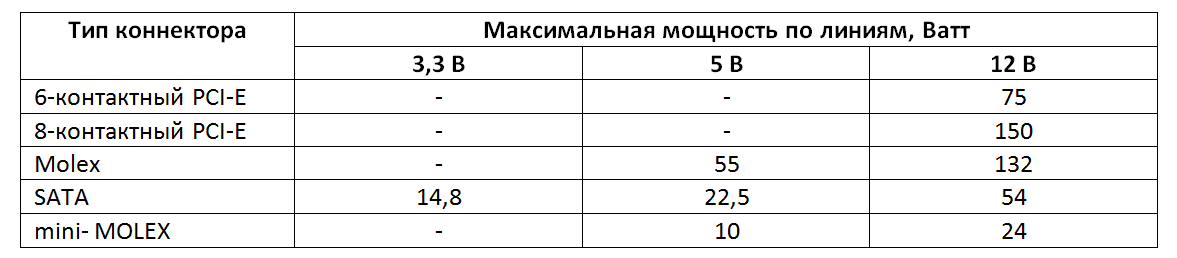
Следующая таблица – максимальная потребляемая мощность разъёмов на различных устройствах, которые могу входить в состав фермы для майнинга.
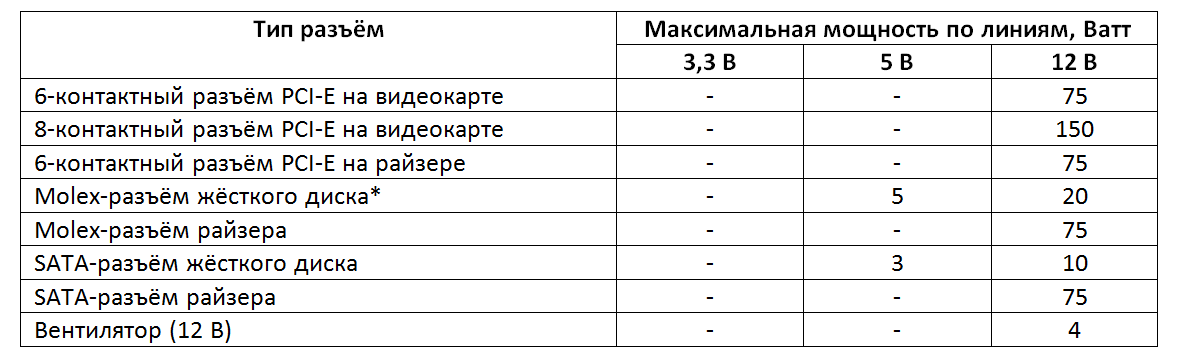
Полученные таблицы позволят вам определить, какие переходники и для каких целей являются безопасными, а какие – нет. Например:
- Один 8-контактный PCI-E для питания видеокарты (требуется 150 Ватт по линии 12 Вольт, табл. 2) можно подключить от двух 6-контактных PCI-E (суммарно дают 150 Ватт по линии 12 Вольт, табл. 1);
- Два 6-контактных PCI-E для питания видеокарты (требуется суммарно 150 Ватт по линии 12 Вольт, табл. 2) можно подключить от одного 8-контактного PCI-E (даёт 150 Ватт по линии 12 Вольт, табл. 1).
- Один 6-контактный PCI-E для питания видеокарты (требуется 75 Ватт по линии 12 Вольт, табл. 2) можно подключить от одного Molex (обеспечивает 132 Ватта по линии 12, табл. 1), но лучше от двух, учитывая низкое качество таких переходников.
- Один 6-контактный PCI-E для питания райзера (требуется 75 Ватт по линии 12 Вольт, табл. 2) можно подключить от одного Molex (обеспечивает 132 Ватта по линии 12, табл. 1).
- Два райзера с любыми разъёмами (требуют суммарно 150 Ватт) можно подключить от одного 8-контактного PCI-E.
Эти примеры я привел. Но не забывайте, что в этом деле очень многое зависит от качества материалов, из которых они сделаны. По возможности старайтесь избегать их использования.

Хотите зарабатывать на крипте? Подписывайтесь на наши Telegram каналы!




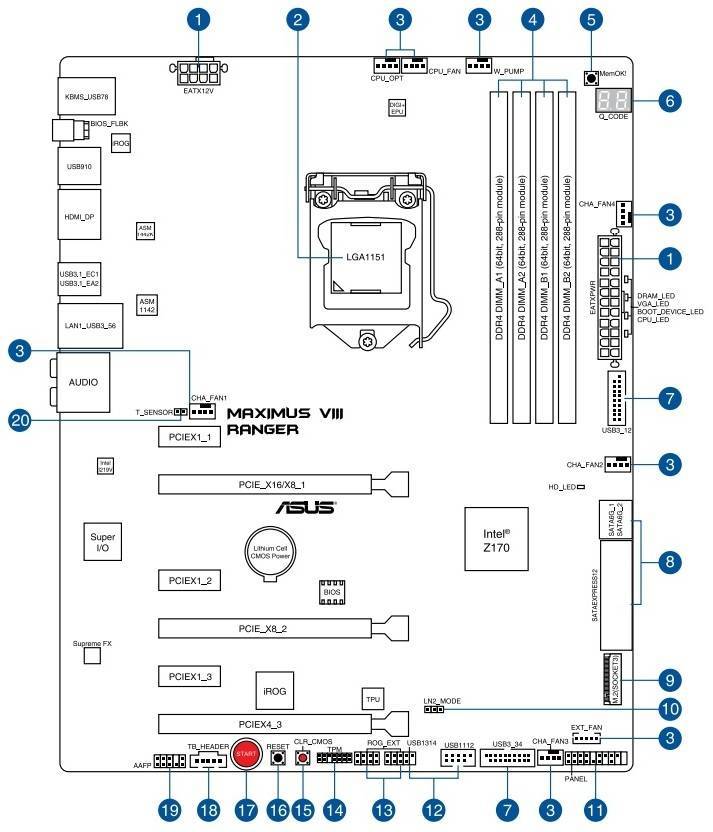

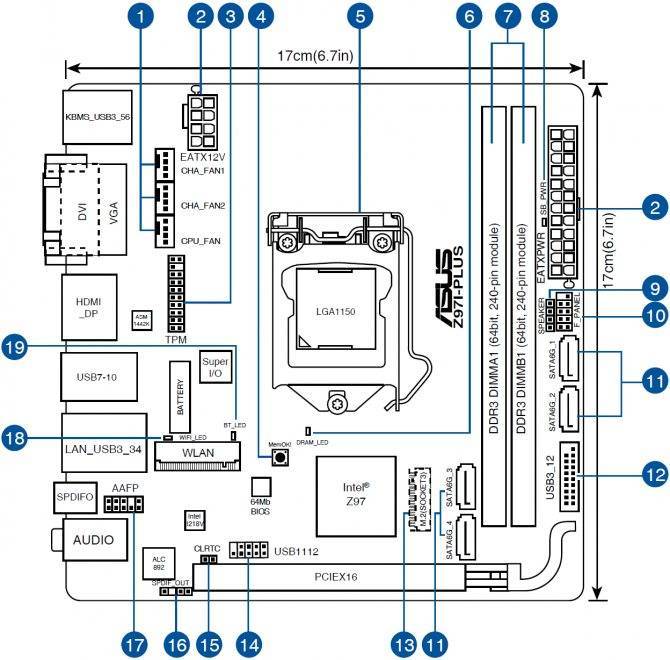

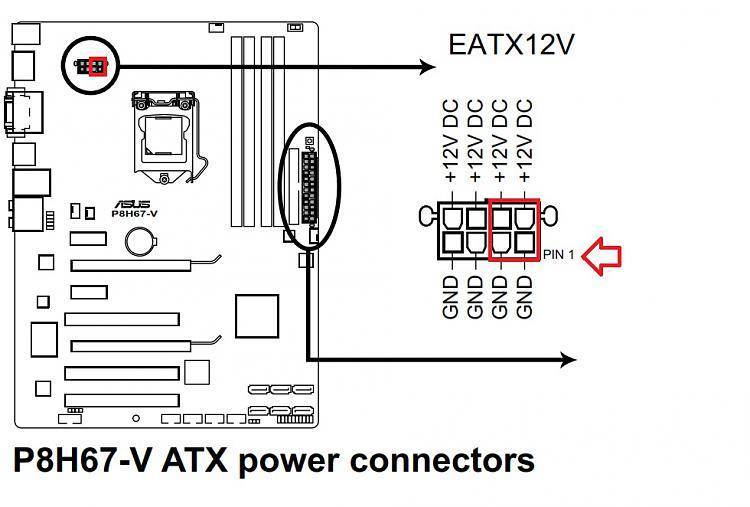
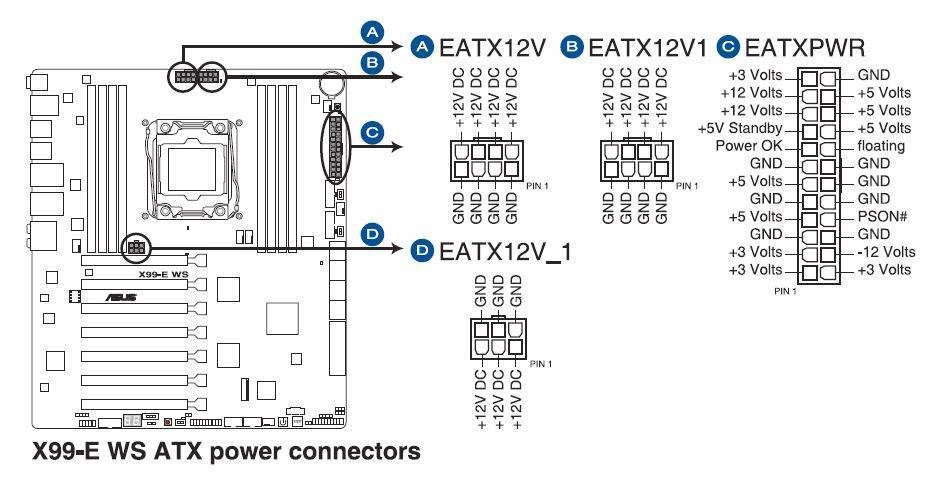

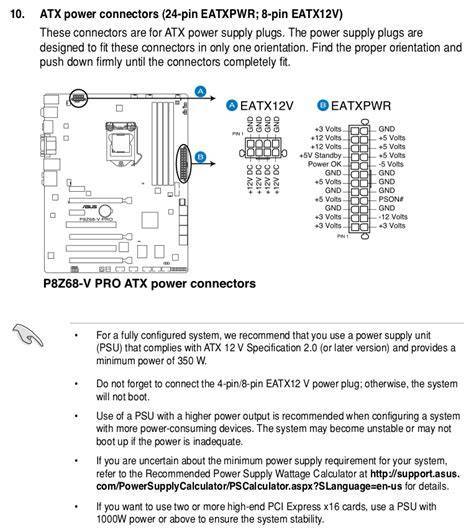



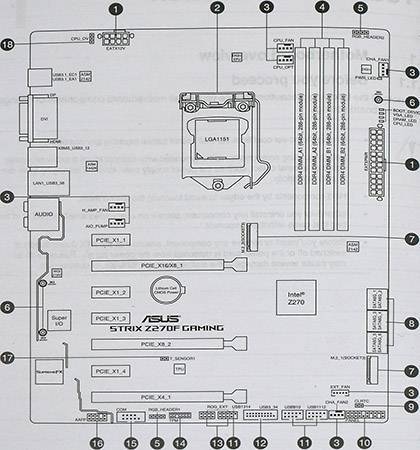









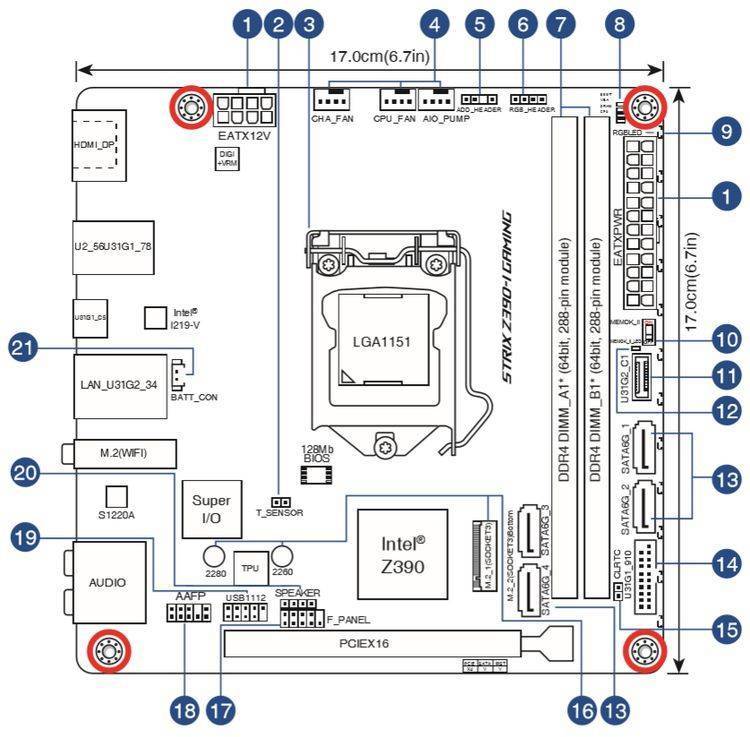








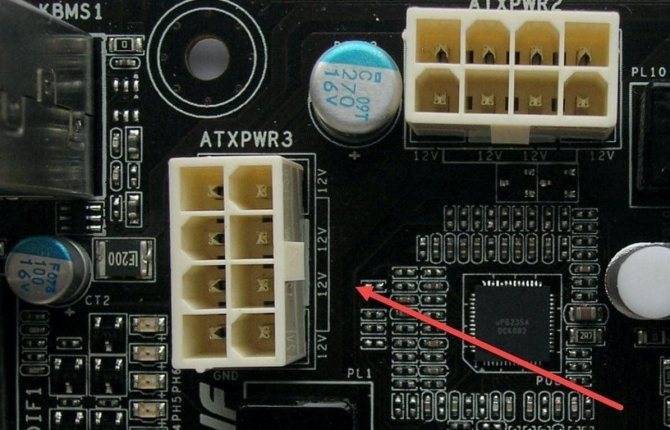
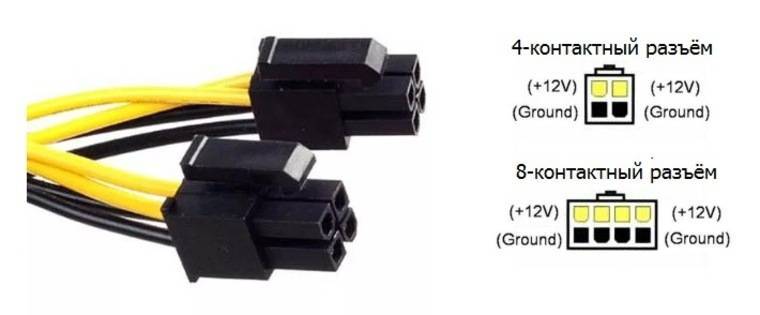
![Материнские платы atx vs eatx: в чем разница между ними? [новости minitool]](https://setemonic.ru/wp-content/uploads/c/d/7/cd7f575e4d4c2d453bed0adb27669144.jpeg)